
Dernière mise à jour le

Trop de messages sur votre Mac à trier? Vous devrez commencer à supprimer les messages dont vous n'avez pas besoin pour effacer les choses. Voici comment supprimer des messages sur Mac.
Être capable d'écrire et de répondre aux iMessages et aux messages SMS sur votre Mac est très utile - il est beaucoup plus facile de taper sur un clavier approprié que sur votre iPhone. Le problème est que votre Application Messagerie peut bientôt être rempli d'énormes chaînes de messages, ce qui rend difficile le suivi ou la recherche des messages que vous recherchez. Les messages contenant des pièces jointes peuvent également commencer à encombrer votre espace de stockage.
Si vous souhaitez désencombrer votre application Messages, vous pouvez utiliser différentes approches. Voici comment supprimer des messages sur Mac.
Comment activer ou désactiver les messages dans iCloud
Messages dans iCloud est un paramètre qui vous permet de synchroniser vos messages sur tous vos appareils connectés au même identifiant Apple. Lorsque ce paramètre est activé, la suppression des messages sur votre Mac les supprimera également sur tous vos autres appareils.
Si vous souhaitez supprimer les messages sur votre Mac, mais les conserver sur vos autres appareils, vous devrez désactiver les messages dans iCloud.
Pour activer ou désactiver les messages dans iCloud :
- Lancez le messages application.
- Dans la barre de menus, cliquez sur Messages.
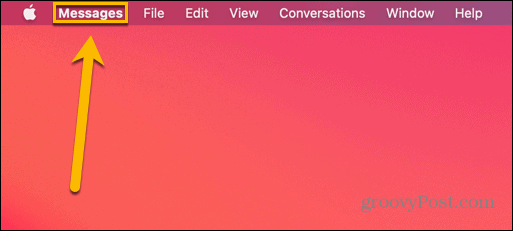
- Sélectionner Préférences.
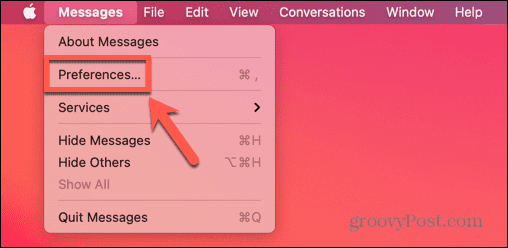
- Sélectionnez le iMessage languette.
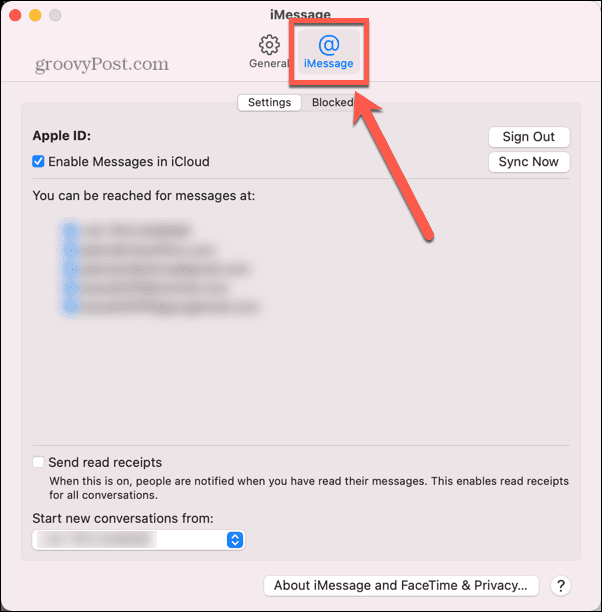
- Cochez ou décochez Activer les messages dans iCloud.
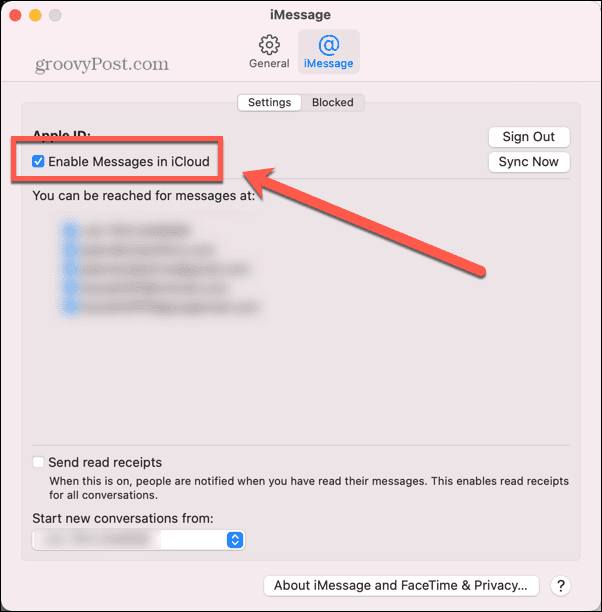
Comment supprimer un seul message sur Mac
Maintenant que vous vous êtes assuré que l'application Messages est correctement configurée, vous pouvez commencer à supprimer des messages. La méthode que vous utiliserez sera différente selon que vous souhaitez supprimer un seul message, une conversation ou tous vos messages.
Pour supprimer un seul message sur Mac :
- Ouvrez le messages application.
- Cliquez sur la conversation contenant le message que vous souhaitez supprimer.
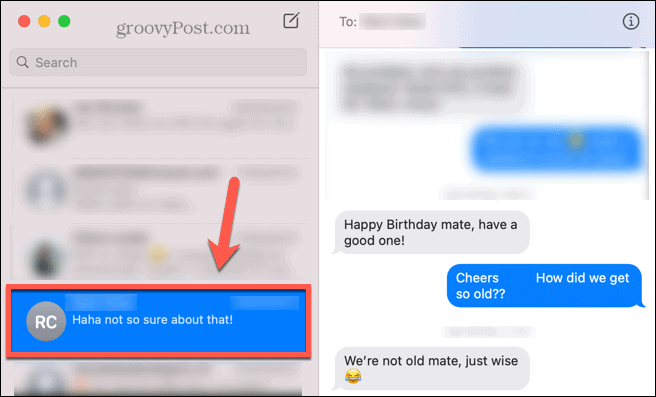
- Faites un clic droit sur le message dans la fenêtre de conversation.
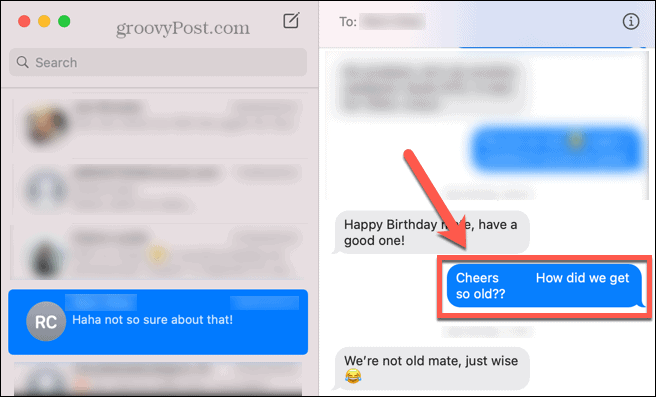
- Sélectionner Supprimer.
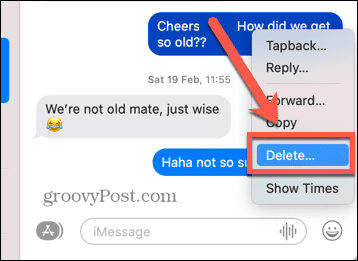
- Confirmez votre décision en cliquant Supprimer.

Comment supprimer une conversation sur Mac
Si vous souhaitez supprimer plusieurs messages, vous pouvez choisir de supprimer une conversation entière. Gardez à l'esprit que si vous choisissez cette option, la conversation disparaîtra de la liste des conversations à gauche de l'application Messages.
Par exemple, si vous supprimez une conversation de groupe, vous devrez en démarrer une nouvelle en ajoutant tous les participants.
Pour supprimer une conversation sur Mac :
- Lancement messages.
- Faites un clic droit sur la conversation que vous souhaitez supprimer.
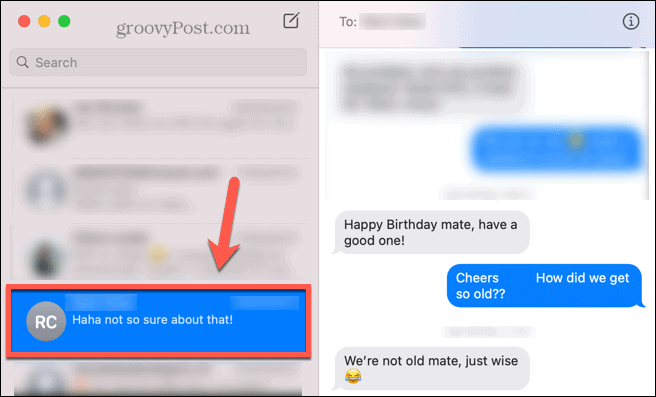
- Sélectionner Supprimer la conversation.
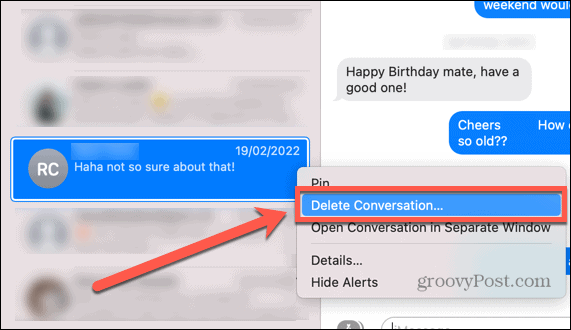
- Cliquez sur Supprimer pour confirmer votre décision.
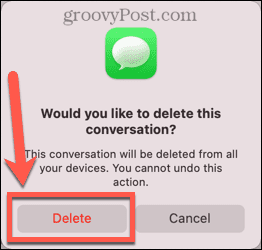
Comment effacer une conversation sur Mac
Comme mentionné ci-dessus, la suppression d'une conversation signifie que vous devrez en créer une nouvelle si vous souhaitez envoyer un message aux mêmes personnes. Il est possible d'effacer le contenu d'une conversation ce qui permet de taper un nouveau message aux mêmes personnes dans la conversation désormais vide.
Pour effacer une conversion sur Mac :
- Cliquez sur la conversation que vous souhaitez effacer.
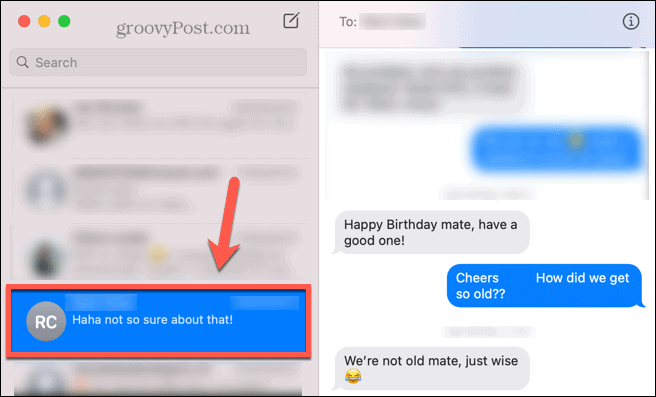
- Dans la barre de menus, cliquez sur Modifier.
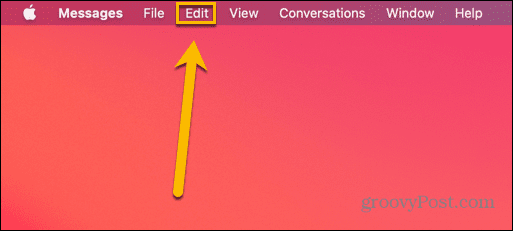
- Sélectionner Effacer la transcription.
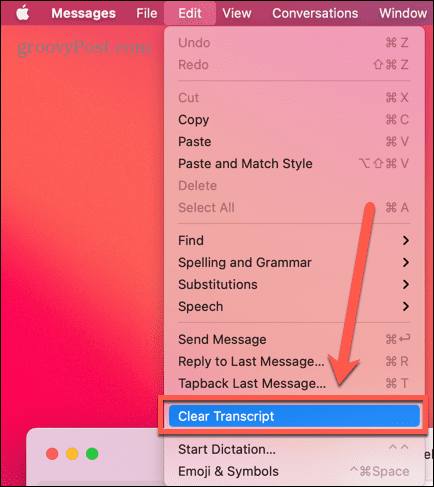
- Cliquez sur Clair pour confirmer votre décision.
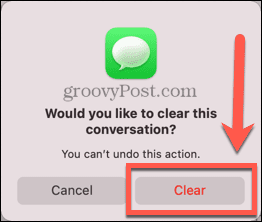
- Les messages de la conversation sont supprimés. Vous pouvez maintenant écrire un nouveau message dans la conversation vide.
Comment supprimer automatiquement les messages sur Mac
Si devoir constamment supprimer des conversations semble un peu trop difficile, vous pouvez choisir de supprimer automatiquement les messages après une période de temps définie.
Les options sont un peu limitées, mais il est possible de définir des messages à supprimer après un an, après 30 jours, ou à conserver pour toujours.
Pour supprimer automatiquement les messages sur Mac :
- Ouvrez le messages application.
- Dans la barre de menus, cliquez sur messages.
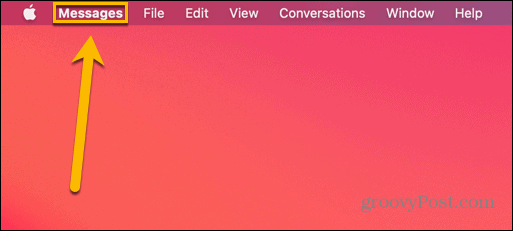
- Sélectionner Préférences.
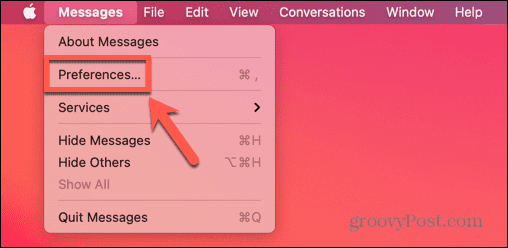
- Sous le Général onglet, cliquez sur l'onglet Conserver les messages boîte déroulante.
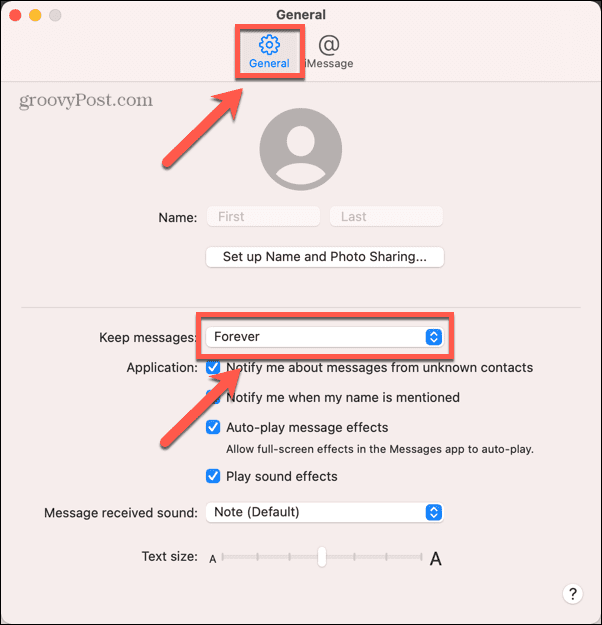
- Sélectionner 30 jours, Un ans, ou Pour toujours.
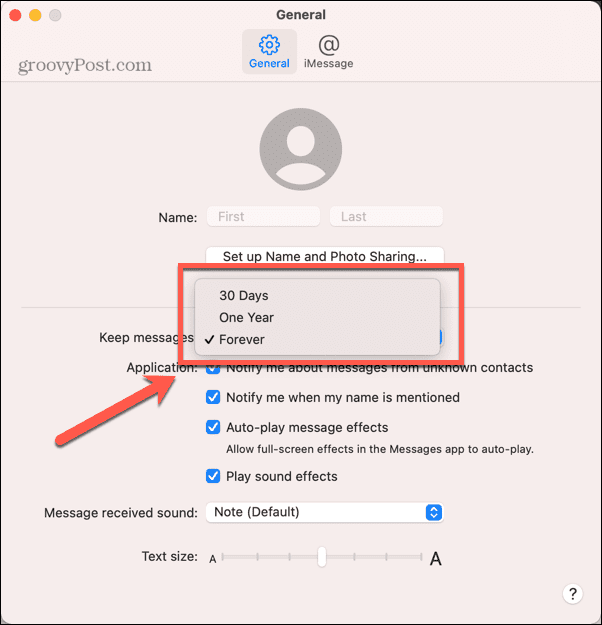
- Vos messages seront désormais supprimés après la durée que vous avez désignée.
Comment supprimer tous les messages sur Mac
Si vous décidez de vous débarrasser de tous les messages sur votre Mac, vous pouvez supprimer chaque conversation à tour de rôle, mais si vous avez beaucoup de messages, cela peut prendre un certain temps. Il est possible de supprimer tous vos messages à la fois en supprimant le dossier dans lequel les données de vos messages sont stockées.
Cette méthode peut être irréversible, alors assurez-vous de vouloir supprimer tous les messages avant de le faire. Cependant, si vous avez désactivé iCloud Messages sur votre Mac, mais qu'il est activé pour vos autres appareils iOS, vous devriez pouvoir restaurer vos messages iCloud à votre application de messages Mac en réactivant ce paramètre en suivant la méthode indiquée au début de la article.
Pour supprimer tous vos messages à l'aide du Finder :
- Lancement Chercheur.
- Dans la barre de menus, cliquez sur Aller.
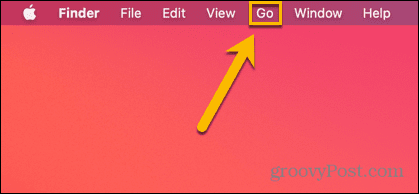
- Sélectionner Aller au dossier.
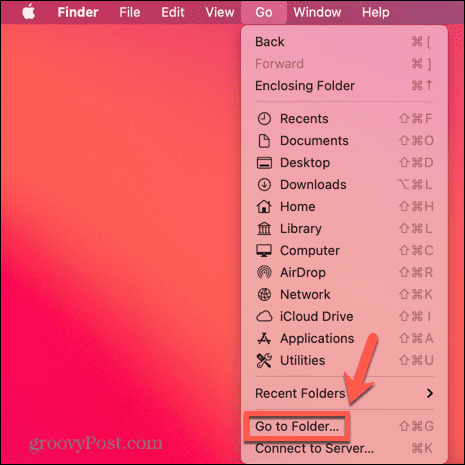
- Taper ~/Bibliothèque/Messages dans le champ de recherche et cliquez sur Aller.
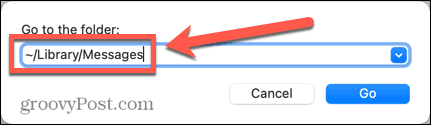
- Clic-droit discuter.db et sélectionnez Mettre à la corbeille.
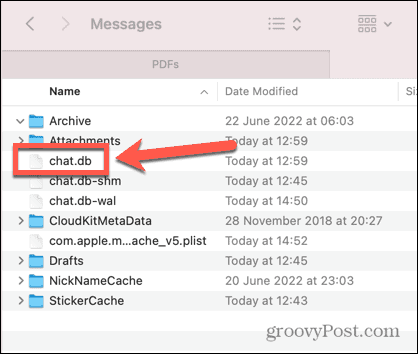
- Répétez l'étape 5 pour discuter.db-wal et chat.db-shm.
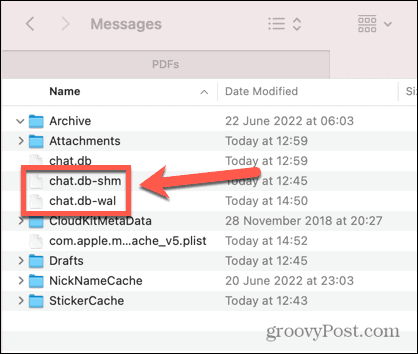
- Ouvrez le Pièces jointes dossier et déplacez tout le contenu dans la corbeille.
- Videz la corbeille et redémarrez votre Mac.
- Votre application Messages devrait maintenant être complètement vide.
Désencombrez votre Mac
Apprendre à supprimer des messages sur Mac peut vous aider à désencombrer votre ordinateur et à l'empêcher de se remplir de messages inutiles. Cependant, il existe de nombreuses autres façons de garder votre Mac à l'abri de l'encombrement.
Par exemple, il existe plusieurs façons de optimiser et économiser de l'espace sur votre Mac. Vous pouvez aussi supprimer les applications que vous n'utilisez pas aussi pour libérer de l'espace. Si vous souhaitez protéger vos données supprimées, vous devez savoir comment effacer en toute sécurité l'espace libre sur votre Mac.
Comment trouver votre clé de produit Windows 11
Si vous avez besoin de transférer votre clé de produit Windows 11 ou si vous en avez simplement besoin pour effectuer une installation propre du système d'exploitation,...
Comment effacer le cache, les cookies et l'historique de navigation de Google Chrome
Chrome fait un excellent travail en stockant votre historique de navigation, votre cache et vos cookies pour optimiser les performances de votre navigateur en ligne. Voici comment...
Correspondance des prix en magasin: comment obtenir des prix en ligne lors de vos achats en magasin
Acheter en magasin ne signifie pas que vous devez payer des prix plus élevés. Grâce aux garanties d'égalisation des prix, vous pouvez obtenir des réductions en ligne lors de vos achats dans...

